Slik bruker du Facebook-innlogging på nettstedet ditt: Social Media Examiner
Facebook Verktøy Facebook / / September 25, 2020
 Vil du ha mer informasjon om personene som logger på nettstedet ditt?
Vil du ha mer informasjon om personene som logger på nettstedet ditt?
Lurer du på hvordan du kan målrette besøkende på nettstedet mer effektivt på Facebook?
Når du lar besøkende logge inn på nettstedet ditt med Facebook-profilen deres, kan du samle demografiske attributter og andre egenskaper.
I denne artikkelen vil du oppdag hvordan du legger til Facebook-pålogging til nettstedet ditt.
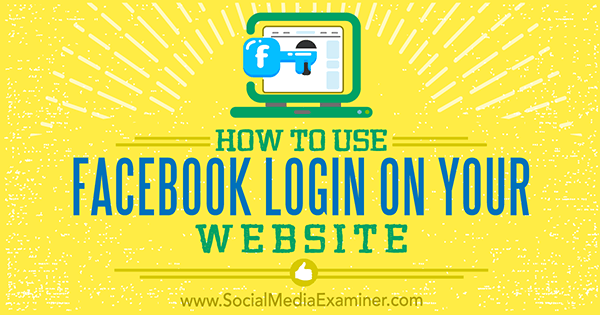
# 1: Velg hvilke data du vil samle inn
Fra musikalske smaker til arbeidshistorie, det er nær 50 forskjellige typer tillatelser du kan be om fra de besøkende med Facebook-pålogging.
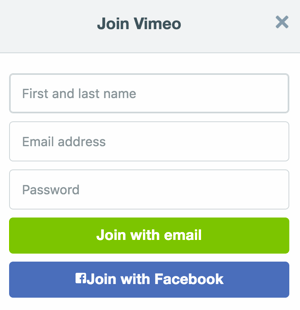
Selv om det kan være fristende å samle så mye informasjon du kan fra besøkendes Facebook-profiler, er det et tveegget sverd å be om tillatelse. Hvert datafelt du ber om, vil sannsynligvis redusere tilvalgshastigheten.
Så fokuser på dataene som vil være mest nyttige for virksomheten din
E-post
Hvis du samler besøkendes e-postadresser med Facebook, kan du unngå stavefeil eller skaffe den spesielle e-postadressenfolk bruker bare for registrering. I tillegg samler du gyldige, fungerende e-poster som vil passe med tilpasset publikum opplastinger til sosiale annonsenettverk, som Facebook-annonser eller Google AdWords.
Offentlig profil
Med tilgang til besøkendes offentlige profiler, vil du samle besøkendes navn, språkene de snakker, deres aldersgruppe og kjønn. Du kan blant annet bruke denne informasjonen til skape mer effektiv og personlig markedsføringmeldinger.
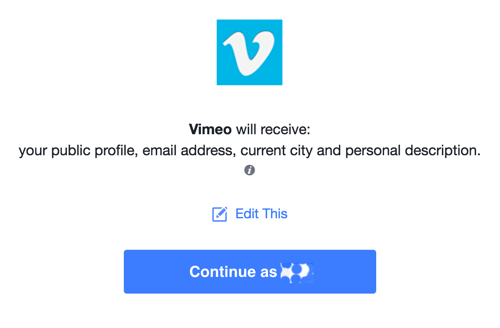
Bruker liker
Liker deg lære om dine besøkendes interesser og preferanser, slik at du kan gi dem en mye bedre opplevelse. Hvis du for eksempel er et netthandelsnettsted, kan du bruke denne informasjonen til å anbefale produkter de besøkende ønsker eller gi forslag basert på favorittaktivitetene deres.
Brukervenner
Med denne tillatelsen kan du finn ut hvilke av en besøkendes Facebook-venner som har registrert seg på nettstedet ditt. Dette vil hjelpe gi sosialt bevis og forbedre anbefalingsmotoren.
Tips: Hvis du gjør besøkende oppmerksomme på fordelene med sosial pålogging og tydelig forklarer hvordan dataene deres vil bli brukt, vil de sannsynligvis gi deg de nødvendige tillatelsene.
# 2: Sett opp påloggingsappen din
Når du har bestemt deg for hvilke tillatelser du vil be om fra de besøkende, må du bygge et Facebook-program som kan håndtere dem. Heldigvis er det ikke så komplisert som det kan høres ut.
For å komme i gang må du opprett en utviklerkonto på Facebook. Å gjøre dette, navigere til utviklere.facebook.com og Logg Inn med Facebook-legitimasjonen din. Deretter klikk på Opprett app i øvre høyre hjørne.
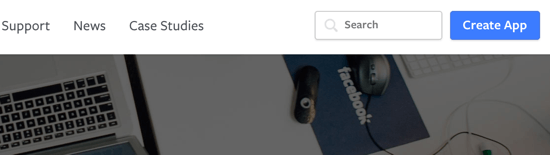
I popup-vinduet, skriv inn et navn for appen din og velg kategorien som best beskriver nettstedet ditt.
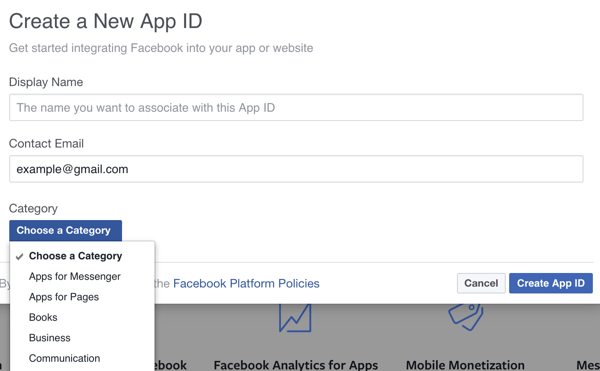
Etter at du har opprettet appen din (og kommet forbi captcha), klikk på Kom i gang-knappen for Facebook-pålogging.
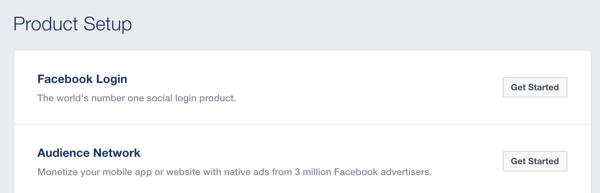
Neste klikk på Innstillinger> Grunnleggende i venstre sidefelt.
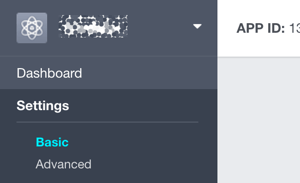
Deretter legg til en lenke til personvernreglene og bruksvilkårene på nettstedet ditt, og sjekk kontakt-e-posten din.
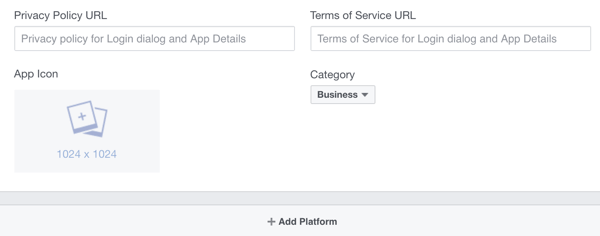
Klikk på + Legg til plattform og velg alternativet Nettsted.
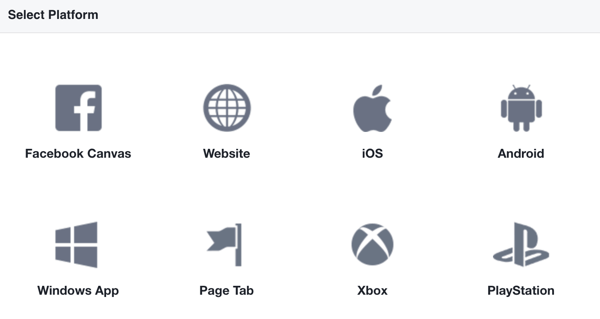
Legg til nettadressen til nettstedet ditt. Vær sikker på at du bruk riktig form for URL (for eksempel, https://mydomain.com); ellers fungerer ikke integrasjonen.
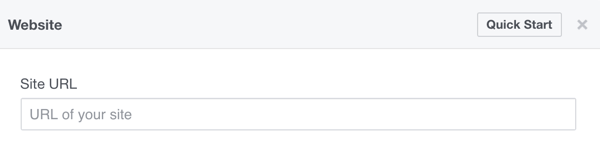
På dette punktet kan du fortsette og publiser appen din. Ikke vær bekymret for at ingen finner appen din på dette tidspunktet. Du kan publisere den i App Review-menyen (under Innstillinger).
# 3: Send inn påloggingsappen din til gjennomgang
Det neste trinnet er å legg til ekstra tillatelser (utvikling og appgjennomgang også).
Hvis appen din ber om tillatelse fra besøkende til å få tilgang til annen informasjon enn e-postadressen deres, venneliste og offentlig profilinformasjon, trenger du godkjenning fra Facebook før du kan begynne å bruke appen.
Slik ber du om tillatelse til å få tilgang til brukerlikninger. Først, naviger til App Review på dashbordet og klikk på Start en innsending.
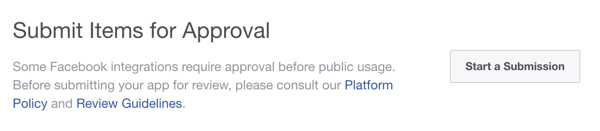
Rull ned og velg alternativet user_likes og klikk på Legg til 1 vare.
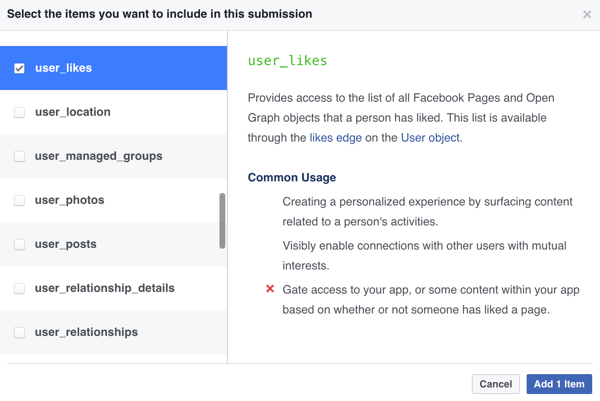
For å få tilgang til likes, må du gi en trinnvis beskrivelse av påloggingsprosessen på nettstedet ditt. Facebooks utviklerveiledning beskriver alt du trenger å vite om kravene.
Du må også forklar hva du vil bruke likes til. Å gjøre dette, klikk koblingen Rediger notater.
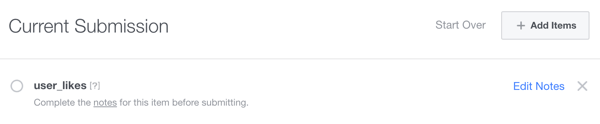
Nå gi en kort beskrivelse av hvordan appen din fungerer.
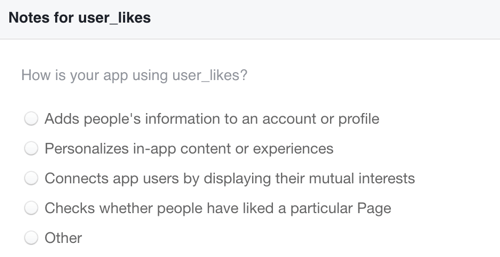
Her er for eksempel en måte du kan forklare hvordan du vil bruke likes til å tilpasse nettstedet:
Få YouTube Marketing Marketing - Online!

Vil du forbedre ditt engasjement og salg med YouTube? Bli med på den største og beste samlingen av YouTube-markedsføringseksperter når de deler sine velprøvde strategier. Du får trinnvis direktesendt instruksjon fokusert på YouTube-strategi, videooppretting og YouTube-annonser. Bli YouTube-markedsføringshelten for din bedrift og kunder når du implementerer strategier som gir dokumenterte resultater. Dette er et direkte online treningsarrangement fra vennene dine på Social Media Examiner.
KLIKK HER FOR DETALJER - SALG SLUTTER 22. SEPTEMBER!Vi trenger tilgang til en persons liste over interesser for å skape en personlig opplevelse ved å vise innhold relatert til en persons sosiale profil.
Ved å bruke tillatelser kan vi synlig endre strukturen på nettstedet og prioritere innhold basert på brukerens interesser.
I tillegg til denne beskrivelsen, kan du oppgi nettadressen til nettstedet for å vise appen din i aksjon og forklare hvordan det vil endres etter at besøkende bruker Logg inn-knappen.
Du kan også legg ved en video om påloggingsprosessenpå nettstedet ditt. I videoen din, ta opp og fortell minst følgende hendelser på nettstedet ditt:
- Hvordan en person logger på med Facebook. Forklar plasseringen av påloggingsknappen og hvordan den fungerer.
- Hvordan en person ser denne tillatelsen brukt i appen din. For eksempel, illustrer hvordan brukerlikninger kan endre innholdet på nettstedet etter pålogging.
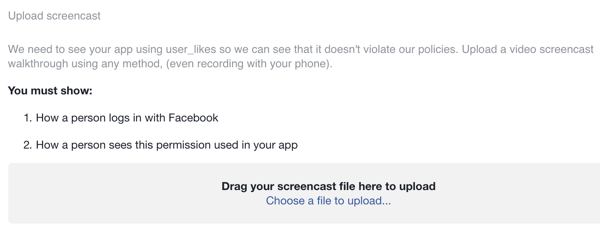
Når du har lastet opp dokumentene og filene dine, Klikk Lagre.
Hvis du vil be om andre tillatelser i tillegg til brukerlikninger (for eksempel informasjon om forholdsstatus, utdanningshistorie eller arbeidshistorie), gjenta denne prosessen.
Med en gang du forklar alle tillatelser du vil bruke på nettstedet ditt, klikk på Send for vurdering. Appen din blir generelt vurdert i løpet av et par dager. I sjeldne tilfeller kan det ta lengre tid, men ikke mer enn to uker.
# 4: Legg til påloggingsappen til nettstedet ditt
Du kan utløse Facebook-påloggingsprosessen på nettstedet ditt i to veier. Vi vil lede deg gjennom hvordan du integrerer den offisielle påloggingsknappen på nettstedet ditt fordi det er den enklere løsningen.
Navigere til http://developers.facebook.com/docs/facebook-login/web/login-button. Her kan du tilpasse utseendet til påloggingsknappen. Du kan definere språket til knappen og endre koden.
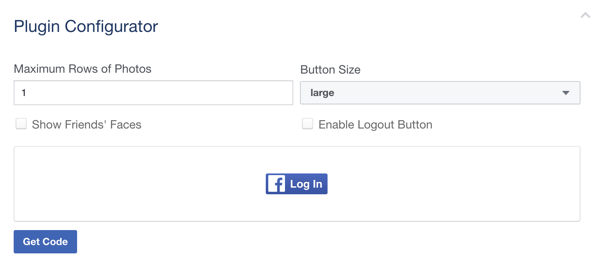
Siden viser alle endringer du kan gjøre på knappens operasjoner. Hvis du for eksempel endrer auto_logout_link til True, vil knappen din tillate brukere å logge av hvis de klikker på knappen en gang til.
Standardinnstillingen for påloggingsknappen er å be om tillatelse fra brukereå samle grunnleggende informasjon fra profilen deres. Ikke glem å endre det hvis du planlegger å be om andre tillatelser.
Når du er ferdig med å tilpasse knappen, kopier JavaScript SDK. Så etter åpningskoden på websiden din, plasser knappekoden hvor du vil at pluginet skal visespå siden din.
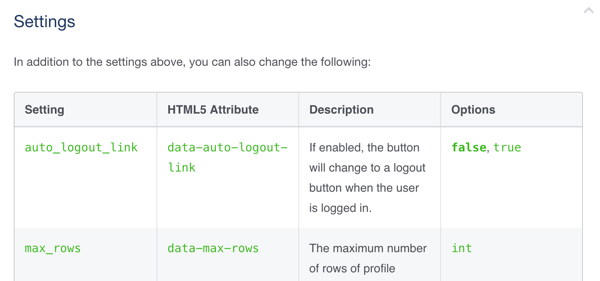
Forsikre deg om at du endrer koden og legger til ekstra omfang. Hvis du for eksempel har ekstra tillatelser for user_likes, user_relationships og user_location, skal koden se slik ut:
__abENT__lt; kode__abENT__gt; funksjon fblogin () {FB__abENT __ # 95; __ abENT __ # 95; abENT__abENT __ # 95; __ abENT __ # 95; # 46; login (function (response) {}, {scope: __abENT __ # 95; __ abENT __ # 95; abENT__abENT __ # 95; __ abENT __ # 95; apos; email, user_friends, publish_actions, user_likes, user_relationships, user_location__abENT __ # 95; __ abENT __ # 95; abENT__abENT __ # 95; __ abENT __ # 95; apos; }); __ abENT__lt; __abENT __ # 8260; code__abENT__gt;Og det er det. Hvis du ber om ekstra tillatelser, må du vente på bekreftelse fra Facebook-teamet. Ellers er appen din klar.
En ting til å vurdere er hvordan du planlegger å lagre, få tilgang til og bruke informasjonen brukerne dine gir via Facebook-pålogging.
Hvis du ikke kan vie et stort utviklerteam for denne oppgaven, men ønsker å dra nytte av dataene (for eksempel ved å bruke den for å lage mer overbevisende retargeting-kampanjer eller tilpasse nettstedet ditt), bør du vurdere å jobbe med tredjepartsdata forsørger. Det er flere gode verktøy som kan hjelpe deg med å eksportere og analysere profilinformasjonen til de besøkende.
Hvis du kan håndtere denne utviklingen internt, kan du få tilgang til de besøkendes data i .xls- eller .cvs-fil eksportert av utviklerne dine.
Registreringseksempel for Facebook-pålogging: RevNGo
Påpeke fordelene med sosial pålogging og tydelig forklare besøkende hvordan dataene deres er skal brukes kan øke antallet personer som registrerer seg på nettstedet ditt betydelig Facebook.
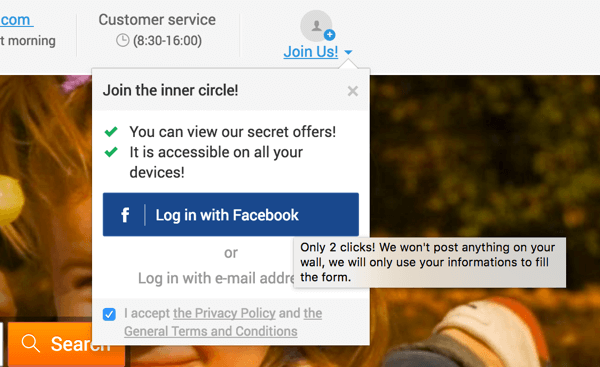
La oss som et eksempel se på hvordan reisesiden RevNGo bruker effektivt Facebook-pålogging. Du finner registreringsboksen deres øverst til høyre på nettstedet. Insentivet er enkelt og tydelig:
Bli med i den indre sirkelen! Du kan se våre hemmelige tilbud! Den er tilgjengelig på alle enhetene dine! Logg inn med Facebook!
Flytt markøren over registreringsboksen, og en annen popup-forklaring er synlig. Målet er å løse bekymringer som brukerne kan ha om prosessen.
Hvis du klikker på den blå Facebook-knappen, informerer en popup-rute deg om at siden vil få tilgang til din offentlige profil, venneliste, e-postadresse og gjeldende by. Bare tilgang til profilen din kreves for registrering.
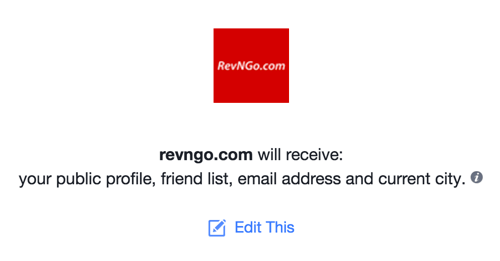
Hvis du klikker på Rediger dette, kan du nekte tilgang til de andre datakildene.
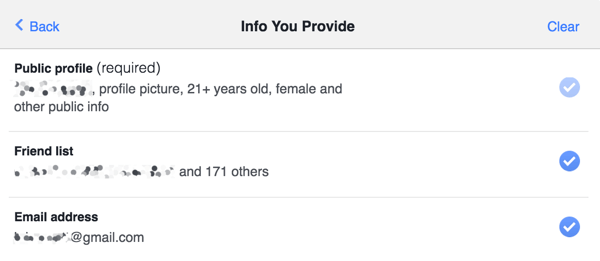
Det tar omtrent tre klikk å abonnere eller registrere seg på RevNGo.com. Du trenger ikke å oppgi e-postadressen din, komme med et nytt passord eller huske et passord du sannsynligvis bruker for ofte.
Selv om nettstedet legger vekt på Facebook-pålogging, lar det deg også registrere deg med e-postadressen din. Ifølge studier foretrekker omtrent halvparten av besøkende på nettstedet sosiale pålogginger og er villige til å dele personlig informasjon med eierne av nettsteder de stoler på.
Derfor er det lurt å tilby alternative løsninger for de andre 50% av de besøkende. På denne måten kan du sikre at du ikke mister noen abonnementer.
Vil du ha mer som dette? Utforsk Facebook for Business!
Konklusjon
Den mest åpenbare fordelen med å bruke sosiale pålogginger er at det fremskynder registreringsprosessen. Hvert ekstra skritt som besøkende må ta før de kjøper eller registrerer seg, reduserer konverteringsfrekvensen. På nettsteder som bruker sosiale pålogginger, kan besøkende komme gjennom prosessen med bare noen få klikk.
Integrering av sosiale pålogginger hjelper deg også med å bli bedre kjent med de besøkende enn om du gikk med mer tradisjonelle løsninger.
Selvfølgelig, hvis du vil dra full nytte av Facebook-pålogging (for eksempel å tilpasse nettstedet ditt basert på brukernes preferanser), må du bruke mer tid og ressurser på utvikling. Men det er verdt innsatsen fordi en dypere forståelse av de besøkende kan bidra til å øke konverteringsfrekvensen betydelig.
Hva tror du? Bruker du Facebook-pålogging på nettstedet ditt? Hvilke tips kan du dele? Del dine tanker i kommentaren nedenfor.



